Comprendre ce que sont les métadonnées : types, exemples, importance et comment les afficher
Les métadonnées sont essentielles à tout fichier car elles expliquent de nombreuses choses sur le fichier multimédia. Mais les questions sont qu'est-ce que les métadonnées? Quelle en est l'utilité ? Quels sont les exemples de métadonnées ? Est-il nécessaire d'avoir des métadonnées ? Vous connaissez les réponses à toutes ces questions plus loin dans cet article. En plus de cela, nous fournirons également un éditeur de métadonnées parfait que vous pouvez utiliser pour ajouter ou modifier les métadonnées de votre fichier multimédia. Lisez la portée complète ci-dessous et apprenez-en plus sur les métadonnées.

Partie 1. Qu'est-ce que les métadonnées
Définition
Les métadonnées sont des données sur les données cachées du fichier multimédia. Qu'est-ce que les métadonnées ? Supposons que vous souhaitiez reconnaître le contenu du fichier et d'autres caractéristiques, alors les métadonnées sont un code de triche. Chaque fichier multimédia a des métadonnées, et si vous voulez avoir un fichier multimédia organisé, les métadonnées vous aideront à organiser le fichier si vous avez affaire à des bibliothèques de fichiers multimédias. Maintenant que nous avons une idée des métadonnées, regardons ensuite les types de métadonnées.
Quels sont les différents types de métadonnées
Saviez-vous que les métadonnées ont différents types ? Sinon, ci-dessous vous aidera à comprendre les six autres structures de métadonnées et leur objectif dans le stockage des données. Alors maintenant, pour savoir quels sont les exemples de métadonnées, lisez le tableau ci-dessous.
| Types de métadonnées | La description |
| Métadonnées descriptives | Il identifie les ressources d'un objet particulier, y compris plusieurs éléments tels que le titre, le résumé, l'auteur et le mot-clé. |
| Métadonnées administratives | Il est utilisé pour gérer des informations telles que le type de ressource, la création ou l'acquisition de données, l'autorisation et la disposition. |
| Métadonnées de référence ou métadonnées explicatives | Les données internes décrivent le contenu et la qualité des données statistiques du point de vue de chacun. |
| Métadonnées statistiques | Il décrit le traitement des données statistiques en les collectant, les traitant et les produisant. |
| Métadonnées juridiques | Les informations comprennent des données sur le titulaire du droit d'auteur, la licence publique et la propriété. |
| Métadonnées structurelles | Les données décrivent son type, sa version, ses relations et d'autres caractéristiques matérielles numériques. |
Quelle est l'importance des métadonnées ?
Ce que sont les métadonnées et leurs types sont déjà expliqués ci-dessus ; Maintenant, il faut déterminer son importance. Avec les métadonnées, vous pouvez connaître les autres informations sur le fichier multimédia, telles que l'auteur, la date et l'heure, les différents supports numériques et bien d'autres. De plus, si vous souhaitez protéger votre fichier multimédia, c'est l'un des meilleurs moyens de l'utiliser au lieu d'utiliser un filigrane. Ainsi, si votre fichier multimédia contient des métadonnées, vous pouvez faire beaucoup de choses que vous ne pouvez pas croire que vous puissiez faire, comme l'organiser dans votre dossier ou votre bibliothèque.
Partie 2. Comment afficher les métadonnées sur différentes plates-formes
Saviez-vous que vous pouvez vérifier vos métadonnées sur votre fichier multimédia via vos appareils sans installer d'outil spécial ? Vous voulez savoir comment faire ? Dans ce cas, vous devez lire les détails suivants pour en savoir plus sur les métadonnées de votre fichier multimédia.
Pour les utilisateurs Windows
Étape 1. Trouvez le fichier sur votre bureau et appuyez sur le clic-droit bouton de votre souris.
Étape 2. Puis clique Propriétés et trouver le Des détails; vous verrez les métadonnées de votre vidéo en dessous.
Pour les utilisateurs de Mac
Étape 1. Parcourez le fichier multimédia sur votre Finder, appuyez sur le bouton de votre souris à droite bouton et cliquez Outils.
Étape 2. En dessous, cliquez sur Afficher l'inspecteur.
Étape 3. Une autre fenêtre s'affichera, puis appuyez sur Sortie, et vous verrez les métadonnées sur votre fichier.
Pour les utilisateurs d'iPhone
Étape 1. Ouvrez l'application Photo.
Étape 2. Cliquez sur la vidéo ou l'image dont vous souhaitez vérifier les métadonnées.
Étape 3. Cochez l'icône i et les métadonnées s'afficheront sur votre écran.
Pour les utilisateurs d'Android
Étape 1. Lancez Google Photo sur votre appareil - si vous ne l'avez pas téléchargé sur votre téléphone, vous devez d'abord le télécharger sur Play Store.
Étape 2. Ouvrez le fichier et cliquez sur l'icône i pour consulter les métadonnées.
Partie 3. Comment modifier ou ajouter des métadonnées avec le meilleur éditeur de métadonnées sur le bureau
Avec le meilleur éditeur de métadonnées, vous pouvez facilement ajouter des métadonnées sur le fichier multimédia qui n'a pas de métadonnées ou en modifier une. Convertisseur vidéo FVC Ultimate est l'outil parfait que vous devriez utiliser pour modifier ou ajouter facilement des métadonnées sur chaque fichier multimédia. Alors, pour savoir à quoi servent les métadonnées, vous pouvez suivre les étapes et découvrir facilement les autres éléments que vous pouvez ajouter aux métadonnées.
Étape 1. Appuyez sur le bouton de téléchargement ci-dessous pour télécharger l'outil sur votre Windows ou macOS, cliquez sur le fichier téléchargé, suivez la procédure d'installation et ouvrez-le.
TéléchargerPour Windows 7 ou version ultérieureTéléchargement sécurisé
TéléchargerPour MacOS 10.7 ou version ultérieureTéléchargement sécurisé
Étape 2. Aller au Boîte à outils section et trouvez la Éditeur de métadonnées multimédias; cliquez dessus pour l'ouvrir.
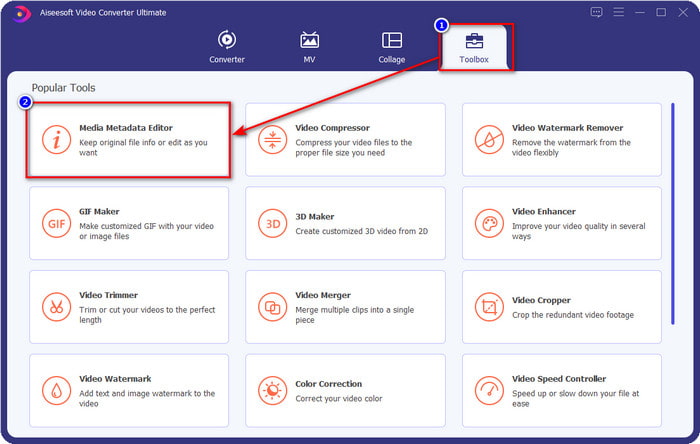
Étape 3. De nouvelles fenêtres apparaîtront sur votre écran ; appuyez sur le + bouton pour ajouter la vidéo que vous souhaitez ajouter ou modifier les métadonnées. Localisez la vidéo dans le dossier de votre ordinateur et cliquez sur Ouvert procéder.
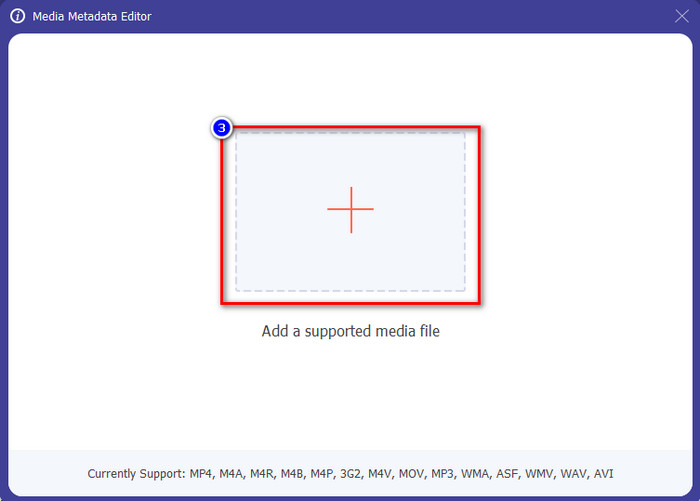
Étape 4. Attendez que l'outil se charge et l'éditeur de métadonnées s'affichera ; dans cet espace, vous pouvez ajouter vos métadonnées personnalisées en remplissant le champ zone de texte. Après avoir ajouté les données essentielles, cliquez sur sauvegarder pour télécharger le média contenant les métadonnées. Sans transpirer, vous avez ajouté ou modifié les métadonnées de votre fichier.
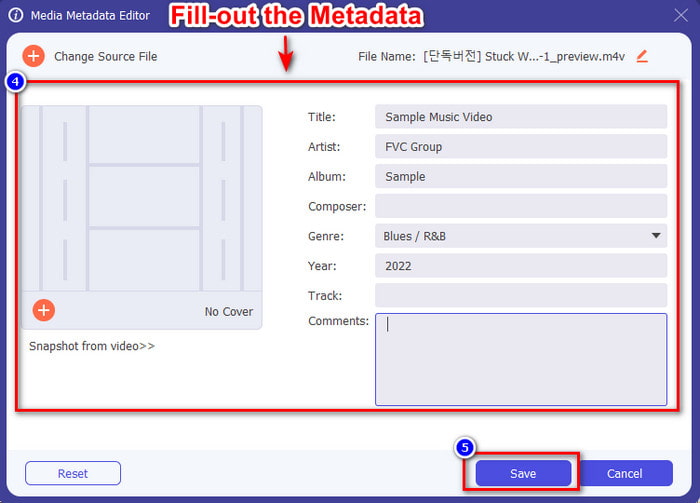
En rapport:
Comment ajouter une image à une vidéo
Comment ajouter un filigrane dans iMovie
Partie 4. FAQ sur les métadonnées
Pourquoi la taille du fichier augmente-t-elle après l'ajout de métadonnées ?
Vous ne devriez pas être surpris si la taille du fichier multimédia devient plus grande à cause des métadonnées, car ce sera le cas. La raison derrière cela est que les métadonnées sont un élément stocké sur chaque fichier multimédia ; les métadonnées contribuent à la taille de la vidéo.
Les métadonnées affectent-elles la qualité de la vidéo ?
La qualité de la vidéo ne changera pas même si vous ajoutez, modifiez ou téléchargez une vidéo contenant des métadonnées.
Quelles sont les métadonnées importantes à ajouter ?
Supposons que vous souhaitiez ajouter des métadonnées au fichier sans méta-informations. Vous devrez remplir les éléments importants : le nom de l'auteur, le titre, la date et l'heure. Toutes les choses sont importantes, mais ce sont la partie essentielle des métadonnées.
Conclusion
Enfin, nous avons maintenant une vaste connaissance des métadonnées ; toutes les questions qui vous tracassent ont déjà trouvé une réponse dans cet article. Maintenant que vous connaissez les métadonnées. Vous devez maintenant ajouter des métadonnées à votre fichier pour ajouter une couche de protection à l'aide du meilleur éditeur de métadonnées sur le bureau. Sans aucun doute, le Convertisseur vidéo FVC Ultimate est l'outil parfait que tout le monde peut utiliser pour appliquer facilement des métadonnées sur son fichier ou le modifier s'il y en a un. Avec l'aide de ce logiciel, vous pouvez faire beaucoup de choses, vous voulez savoir quelles sont-elles ? Eh bien, en cliquant sur le bouton de téléchargement, vous verrez les autres fonctionnalités étonnantes qu'il offre.



 Video Converter Ultimate
Video Converter Ultimate Enregistreur d'écran
Enregistreur d'écran


